Outlook: Termin erstellen - so geht's
Werden Sie aktiv in Ihrem Outlook-Posteingang. Verwandeln Sie E-Mails in Aufgaben oder Termine und organisieren Sie so Ihre Projekte.
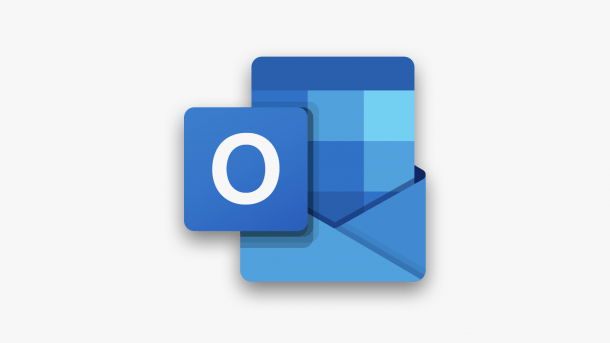
- Isabelle Bauer
Outlook macht es Ihnen einfach, dringende Termine und Deadlines zu organisieren und diese in Ihrem Kalender zu verwalten. Ganz egal, ob eine wichtige Besprechung ansteht oder Sie einfach nur einen Termin für den nächsten Friseurbesuch erstellen möchten, in Outlook geht das ganz einfach.
Termin aus E-Mail in Outlook hinzufügen
Mit Microsoft Outlook können Sie E-Mail-Nachrichten schnell in Termine umwandeln.
Folgen Sie unserer Schritt-für-Schritt-Anleitung oder schauen Sie sich die Kurzanleitung an.
Outlook Termin aus E-Mail erstellen (5 Bilder)

1. Schritt:
Eigenen Termin in Outlook-Kalender erstellen
Sie können Ihren Outlook-Kalender auch verwenden, um einen eigenen Termin zu planen. Sie können dann entscheiden, ob Sie weitere Personen dazu hinzufügen möchten, oder den Termin lediglich für Sie selbst erstellen. Wenn Sie in Outlook eine Besprechung mit einer anderen Person oder einer Gruppe planen, erhalten diese eine Einladungs-Mail mit den Besprechungsdetails.
Folgen Sie unserer Schritt-für-Schritt-Anleitung oder schauen Sie sich die Kurzanleitung an.
Outlook Termin in Kalender erstellen (4 Bilder)

1. Schritt:
Kurzanleitung: Termin aus E-Mail hinzufügen
- Öffnen Sie in Outlook die E-Mail mit dem Termin.
- Anschließend öffnen Sie den Termin-Assistenten, indem Sie oben rechts auf "Mein Tag" klicken (Kalender-Symbol mit Haken).
- Sie sehen dann im rechten Teil des Fensters eine Übersicht mit Ihren aktuellen Terminen. Ziehen Sie nun die E-Mail dort hinein, indem Sie sie anklicken und dann gedrückt halten.
- Sobald Sie die E-Mail über die Übersicht rechts ziehen, haben Sie die Möglichkeit zu wählen, ob Sie aus der E-Mail ein Kalenderereignis oder eine Aufgabe erstellen möchten.
- Mit "Als Aufgabe hinzufügen" wird lediglich eine Aufgabe in Ihrer To-do-Liste erstellt. Diese können Sie mit einem Rechtsklick weiter bearbeiten.
- Mit "Als Ereignis hinzufügen" erstellen Sie einen Termin in Ihrem Kalender. Sie können hier zudem weitere Personen hinzufügen, falls Sie eine Besprechung erstellen möchten. Sind Sie fertig, klicken Sie oben links auf "Senden", um den neuen Termin zu speichern.
Kurzanleitung: Eigenen Termin erstellen
- Öffnen Sie den Kalender in Outlook.
- Anschließend klicken Sie auf den Button "Neues Ereignis".
- Legen Sie dann einen Titel und ein Datum für Ihren Termin fest.
- Sie können diesen speichern, indem Sie auf den gleichnamigen Button klicken, oder Sie wählen "Weitere Optionen" in der unteren rechten Ecke aus.
- Sie sehen dann den Terminplanungs-Assistenten, in dem Sie nun Teilnehmer hinzufügen und weitere Informationen angeben können.
- Sind Sie fertig, klicken Sie einfach auf "Senden", um den Termin in Ihrem Kalender abzuspeichern.
(isba)